SonicStage Ver. 3.0 Sony Network Walkmania varten
|
|
|
- Elsa Kinnunen
- 7 vuotta sitten
- Katselukertoja:
Transkriptio
1 (1) SonicStage Ver. 3.0 Sony Network Walkmania varten Käyttöohjepet 2005 Sony Corporation
2 Ohjelmiston tai sen käyttöoppaan osittainenkin kopioiminen sekä ohjelmiston vuokraaminen ilman tekijänoikeuksien haltijan lupaa on kielletty tekijänoikeuslain nojalla. SONY ei missään olosuhteissa vastaa tämän soittimen mukana toimitetun ohjelmiston käytöstä aiheutuvasta taloudellisesta tappiosta tai tulonmenetyksestä eikä kolmannen osapuolen tekemistä vaateista. Mikäli ohjelmistossa on valmistusvirheestä johtuva vika, SONY vaihtaa sen uuteen. SONY ei kuitenkaan vastaa muusta. Soittimen mukana toimitettua ohjelmistoa ei voi käyttää muiden kuin sen kanssa käytettäväksi tarkoitettujen laitteiden kanssa. Huomaa, että jatkuvasta tuotekehittelystä johtuen ohjelmistomääritykset saattavat muuttua ilman ennakkoilmoitusta. SonicStage-ohjelman kielivalikoima riippuu tietokoneeseen asennetusta käyttöjärjestelmästä. Siksi on paras valita kieli, joka on parhaiten yhteensopiva tietokoneen käyttöjärjestelmän kanssa. Kaikki kielet eivät välttämättä näy oikein SonicStage-ohjelmassa. Käyttäjän luomat merkit ja jotkin erikoismerkit eivät ehkä näy. SonicStage, OpenMG, Magic Gate, MagicGate Memory Stick, Memory Stick, Memory Stick Duo, ATRAC, ATRAC3, ATRAC3plus ja niiden logot ovat Sony Corporationin tavaramerkkejä. Walkman on Sony Corporationin rekisteröity tavaramerkki, joka tarkoittaa kuulokkeellisia stereolaitteita. on Sony Corporationin tavaramerkki. Microsoft, Windows, Windows NT ja Windows Media ovat Microsoft Corporationin tavaramerkkejä tai rekisteröityjä tavaramerkkejä Yhdysvalloissa ja/tai muissa maissa. IBM ja PC/AT ovat International Business Machines Corporationin rekisteröityjä tavaramerkkejä. Macintosh on Apple Computer, Inc:n tavaramerkki Yhdysvalloissa ja/tai muissa maissa. Pentium on Intel Corporationin tavaramerkki tai rekisteröity tavaramerkki. Muut tavaramerkit ovat omistajiensa omaisuutta. Merkintöjä ja ei käytetä tässä oppaassa. CD and music-related data from Gracenote, Inc., copyright Gracenote. Gracenote CDDB R Client Software, copyright Gracenote. This product and service may practice one or more of the following U.S. Patents: #5,987,525; #6,061,680; #6,154,773, #6,161,132, #6,230,192, #6,230,207, #6,240,459, #6,330,593, and other patents issued or pending. Services supplied and/or device manufactured under license for following Open Globe, Inc. Untied States Patent 6,304,523. Gracenote is a registered trademarks of Gracenote. The Gracenote logo and logotype, and the Powered by Gracenote logo are trademarks of Gracenote. Ohjelma 2001, 2002, 2003, 2004, 2005 Sony Corporation Dokumentaatio 2005 Sony Corporation 2
3 Sisällysluettelo Mitä voit tehdä SonicStage-ohjelmistolla... 4 Asentaminen... 6 Vaaditun laitteiston ja käyttöympäristön hankkiminen... 6 Ohjelmiston asentaminen tietokoneeseen... 7 SonicStage -ohjelmiston käyttäminen... 9 Äänidatan siirtäminen... 9 Äänidatan siirtäminen tietokoneesta Network Walkman -laitteeseen Äänidatan siirtäminen Network Walkman -laitteesta takaisin tietokoneeseen SonicStage Help-ohjelmiston käyttäminen Tietojen hakeminen SonicStage Help -ohjeesta Muut tiedot SonicStage -ohjelmiston asennuksen poistaminen Kopiosuojaus Vianmääritys
4 Mitä voit tehdä SonicStageohjelmistolla SonicStage-ohjelmistolla voit tuoda äänidataa tietokoneeseen esimerkiksi CD-levyiltä ja Internetistä ja siirtää tietokoneeseen tallennetun äänidatan Network Walkman -laitteeseen. Ääni-CD Network Walkman Tuo Siirto Internet MP3-, WAV- ja WMA*-muotoiset musiikkitiedostot Kopiosuojattuja WMA-tiedostoja ei voi siirtää. Tässä oppaassa kerrotaan, kuinka SonicStage-ohjelmisto asennetaan ja kuinka sitä voi käyttää Network Walkman -laitteen kanssa. Tutustu myös Network Walkman -laitteen opaskirjaan ennen aloitusta. Tämän oppaan kuvissa näkyvät näytöt voivat poiketa itse laitteessa näkyvistä näytöistä. Tämän oppaan ohjeissa oletetaan, että osaat käyttää Windows-käyttöjärjestelmää. Jos tarvitset lisätietoja tietokoneesi ja käyttöjärjestelmäsi käytöstä, käytä apuna niiden käyttöoppaita. 4
5 Network Walkman -laitteen perustoiminnot Vaaditun järjestelmäympäristön varmistaminen (sivu 6) Ohjelmiston asentaminen tietokoneeseen (sivu 7) Äänidatan tuominen tietokoneeseen (sivu 9) Network Walkman -laitteen liittäminen tietokoneeseen (lisätietoja on Network Walkman -laitteen käyttöohjeessa) Äänidatan siirtäminen tietokoneesta (sivu 11) Network Walkman -laitteen kappaleiden kuunteleminen 5
6 Asentaminen Vaaditun laitteiston ja käyttöympäristön hankkiminen Järjestelmävaatimukset SonicStage 3.0-ohjelmistoa ja Network Walkman -laitetta voi käyttää vain seuraavassa järjestelmäympäristössä. Tietokone IBM PC/AT tai vastaava tietokone Keskusyksikkö: vähintään Pentium III 450 MHz Tilaa kiintolevyasemalla: Vähintään 200 Mt (suositus: vähintään 1,5 Gt). (Tilan määrä riippuu Windowsin versiosta ja kiintolevylle tallennetuista musiikkitiedostoista.) RAM: vähintään 128 Mt Muut CD-asema (joka pystyy toistamaan digitaalisia tallenteita WDMtekniikalla) Äänikortti USB-portti Käyttöjärjestelmä Tehtaassa asennettu: Windows XP Media Center Edition 2005/Windows XP Media Center Edition 2004/Windows XP Media Center Edition/Windows XP Professional/Windows XP Home Edition/Windows 2000 Professional/ Windows Millennium Edition/Windows 98 Second Edition Näyttö Vähintään High Color -näyttö (16 bittiä), resoluutio vähintään pikseliä (suositus: vähintään pikseliä). Muut Internet-yhteys: Web-rekisteröintiä, EMD-palveluita ja CDDB:tä varten. Windows Media Player (vähintään versio 7.0) asennettuna WMAtiedostojen toistoa varten Seuraavat ympäristöt eivät tue tätä ohjelmistoa: muut käyttöjärjestelmät itse kootut tietokoneet tai käyttöjärjestelmät ympäristö, joka on alkuperäisen valmistajan asentaman käyttöjärjestelmän päivitysversio monen käyttöjärjestelmän ympäristö monen näytön ympäristö Macintosh 6 Huomautuksia Emme takaa, että ohjelmisto toimii täysin moitteettomasti kaikissa tietokoneissa, jotka täyttävät järjestelmävaatimukset. Windows XP- ja Windows 2000 Professional -käyttöjärjestelmän NTFS-formaattia voi käyttää vain perustehdasasetuksilla. Windows 2000 Professionalin käyttäjät: asenna Service Pack 3 tai uudempi versio, ennen kuin käytät ohjelmistoa. Emme takaa, että ohjelmisto toimii täysin moitteettomasti kaikkien tietokoneiden järjestelmien keskeytys- tai lepotilatoimintoja käytettäessä.
7 Ohjelmiston asentaminen tietokoneeseen Ennen ohjelmiston asentamista Sulje virustentorjuntaohjelmisto, sillä se käyttää yleensä paljon järjestelmäresursseja. Kun käytät Network Walkman -laitetta, muista asentaa ohjelma mukana toimitetulla CD-ROM-levyllä. Jos OpenMG Jukebox tai SonicStage on jo asennettu, ohjelman uusi versio korvaa aiemman version. Uusien toimintojen lisäksi myös vanhat toiminnot säilyvät. Jos SonicStage Premium, SonicStage Simple Burner, Net MD Simple Burner tai MD Simple Burner on jo asennettu, ohjelman uusi ja vanha versio toimivat rinnakkain. Voit käyttää aiemmalla ohjelmalla rekisteröityjä musiikkitiedostoja myös sen jälkeen, kun SonicStage on asennettu. Musiikkidatasta kannattaa ottaa varmuuden vuoksi varmuuskopiot. Datan varmuuskopioinnista on lisätietoja kohdassa [Backing Up My Library] SonicStage Help -ohjeessa. Musiikkidatan hallintatapa on osin erilainen kuin tavalliset hallintatavat. Lisätietoja on kohdassa [For Users of Earlier Versions of SonicStage] SonicStage Help -ohjeessa. Jos Network Walkman on kytketty tietokoneeseen USB-kaapelilla, muista irrottaa USBkaapeli ennen ohjelmiston asentamista. 1 Kytke tietokone päälle ja käynnistä Windows. 2 Aseta vakiovarusteisiin kuuluva CD-ROM-levy tietokoneen CD-asemaan. Asennusohjelma käynnistyy automaattisesti, ja näyttöön tulee asennusikkuna. 3 Kun [Region Selection] tulee näyttöön, valitse alue, jossa SonicStageohjelmistoa käytetään ja valitse sitten [Next]. jatkuu 7
8 4 Valitse [Install SonicStage] ja noudata näyttöön tulevia ohjeita. Valitse [Install SonicStage] Lue ohjeet huolellisesti. Joillain alueilla muut kuin [Install SonicStage] -painike saattavat erota kuvassa näkyvistä painikkeista. Asennus kestää noin minuuttia. Asennusaika riippuu käyttöjärjestelmästä. Käynnistä kone uudelleen vasta, kun asennus on päättynyt. Onnistuiko ohjelmiston asentaminen? Jos asennuksen aikana esiintyi ongelmia, katso Vianmääritys (sivu 22). 8
9 SonicStage -ohjelmiston käyttäminen Äänidatan siirtäminen Tässä luvussa neuvotaan, miten tallennat äänidataa ääni-cd-levyltä tietokoneen kiintolevylle SonicStage-ohjelmiston My Library -kansioon. Voit myös luoda kansilehtiä tuoduille albumeille. Voit tallentaa tai tuoda musiikkia myös Internetistä, tietokoneen kiintolevyltä ja muista lähteistä. Lisätietoja on SonicStage Help -ohjeessa. Huomautuksia SonicStage -ohjelmiston kanssa voi käyttää vain CD-levyjä, joissa on merkintä. Kopiosuojatut CD-levyt eivät välttämättä toimi normaalisti. [ Music Source] Toistonhallinta Kansilehtinäyttö [CD Info] [Settings] 1 Käynnistä SonicStage. Valitse [Start] [All Programs] * [SonicStage] [SonicStage]. [Programs], jos käyttöjärjestelmänä on Windows 2000 Professional / Windows Millennium Edition / Windows 98 Second Edition SonicStage käynnistyy, ja sen pääikkuna tulee näyttöön. z Voit käynnistää SonicStage-ohjelmiston myös kaksoisnapsauttamalla työpöydän ([SonicStage]-kuvake). 2 Aseta tietokoneen CD-asemaan ääni-cd-levy, jonka haluat tallentaa. -kuvaketta jatkuu 9
10 3 Siirrä [ Music Source] näytön vasempaan yläkulmaan ja valitse [Import a CD]. Näyttö vaihtuu CD-levyn tuontinäytöksi Music Source, jossa luetellaan ääni-cd-levyn kaikki raidat. 4 Jos et halua tallentaa kaikkia raitoja, poista valinta poistettavien raitojen valintaruudusta ( ). Jos poistit väärän raidan valinnan, voit palauttaa sen napsauttamalla ruutua uudelleen. Jos haluat valita kaikki ruudut, valitse. Jos haluat poistaa kaikkien ruutujen valinnan, valitse. 5 Vaihda tarvittaessa ääni-cd-levyn tallentamisessa käytettävä muoto ja bittinopeus. Kun napsautat näytön oikeassa laidassa sijaitsevaa kohtaa [Settings], näyttöön tulee CD Importing Format -valintaikkuna. Tässä valintaikkunassa voit valita ääni-cdlevyn tallentamisessa käytettävän muodon ja bittinopeuden. 6 Napsauta -painiketta. Vaiheessa 4 valittujen raitojen tallentaminen alkaa. Tallennuksen lopettaminen Napsauta -painiketta. Kansilehtien luominen tuoduille albumeille Etsi haluamasi kuvatiedosto (jpg-, gif-, tai bmp-tiedosto) Windowsin Resurssienhallinnalla ja vedä se toiston hallinnan kansilehtinäyttöön. z Jos albumin, artistin ja raidan nimiä tai muita CD-tietoja ei haettu automaattisesti, valitse näytön oikeasta laidasta [CD Info]. Tarvitset tietojen hakemiseen Internet-yhteyden. 10
11 Äänidatan siirtäminen tietokoneesta Network Walkman -laitteeseen SonicStage-ohjelmiston My Library -kirjastoon tallennettu äänidata voidaan siirtää Network Walkman -laitteeseen rajattoman monta kertaa. [Transfer ] My Library - luettelo [Settings] 1 Liitä Network Walkman -laite tietokoneeseen. Kytke Network Walkman tietokoneeseen Network Walkman -laitteen vakiovarusteisiin kuuluvalla USB-kaapelilla. Tietoja liitännöistä on Network Walkman -laitteen käyttöoppaassa. Kun käytät laitteita, joissa on MG Memory Stick -tuki, aseta MagicGateyhteensopiva Memory Stick -tallennusväline laitteeseen, ennen laitteen liittämistä tietokoneeseen. Älä irrota USB-kaapelia, akkua tai Memory Stick -korttia ennen siirron päättymistä. 2 Valitse [Transfer ] näytön oikeasta yläkulmasta ja valitse siirron kohde (esimerkiksi [ATRAC Audio Device]). Siirtonäyttö (esimerkiksi [ATRAC Audio Device]) tulee näyttöön. 3 Valitse siirrettävät raidat näytön vasemmalla puolella sijaitsevasta My Library -luettelosta. Jos haluat siirtää useita raitoja, pidä [Ctrl]-näppäintä alhaalla, kun valitset raidat. Jos haluat siirtää albumin kaikki raidat, napsauta albumia. jatkuu 11
12 4 Vaihda siirtotilaa tarvittaessa. Oletusasetuksen mukaan muodossa OpenMG (ATRAC3/ATRAC3plus) olevat raidat ja MP3-raidat siirretään samassa muodossa ja samalla bittinopeudella (normaali siirto). Jos laite on kytketty tietokoneeseen, joka ei tue yllä mainittua muotoa, laitteen käyttämä muoto ja siirtonopeus otetaan käyttöön.* Joskus tämä saattaa viedä jonkin aikaa. Jos haluat muuttaa muotoa ja bittinopeutta, valitse näytön keskeltä [Settings], jolloin Transfer Mode Settings -valintaikkuna tulee näyttöön. Jos siirtokohteeksi ei ole valittu [ATRAC Audio Device], MP3-muotoiset raidat siirretään sen jälkeen, kun ne on muunnettu ATRAC3plus -muotoon. 5 Napsauta -painiketta. Vaiheessa 3 valittujen raitojen siirto alkaa. Siirron pysäyttäminen Napsauta -painiketta. Huomautuksia Siirto epäonnistuu ja näyttöön tulee virheilmoitus seuraavissa tapauksissa: Laitteessa/tallennusvälineessä ei ole riittävästi tallennustilaa. Raidan toistoa on rajoitettu. Siirron aikana järjestelmän keskeytys- ja lepotilatoiminnot eivät ole käytettävissä. SonicStage-ohjelmiston lisäämän tekstin tyypistä ja merkkien määrästä riippuu, näkyykö teksti kytketyn Network Walkman -laitteen näytössä. Tämä johtuu kytketyn Network Walkman -laitteen rajoituksista. 12
13 Äänidatan siirtäminen Network Walkman -laitteesta takaisin tietokoneeseen [Transfer ] My Library - luettelo Network Walkman - laitteen raitaluettelo Siirtäminen Network Walkman -laitteesta takaisin tietokoneeseen Tietokoneesta Network Walkman -laitteeseen siirretty äänidata voidaan siirtää takaisin tietokoneeseen SonicStage-ohjelmiston My Library -luetteloon. 1 Liitä Network Walkman -laite tietokoneeseen. Kytke Network Walkman tietokoneeseen Network Walkman -laitteen vakiovarusteisiin kuuluvalla USB-kaapelilla. Tietoja liitännöistä on Network Walkman -laitteen käyttöoppaassa. Kun käytät laitteita, joissa on MG Memory Stick -tuki, aseta MagicGateyhteensopiva Memory Stick -tallennusväline laitteeseen, ennen laitteen liittämistä tietokoneeseen. Älä irrota USB-kaapelia, akkua tai Memory Stick -korttia ennen siirron päättymistä. 2 Valitse [Transfer ] näytön oikeasta yläkulmasta ja valitse siirron kohde (esimerkiksi [ATRAC Audio Device]). Siirtonäyttö (esimerkiksi [ATRAC Audio Device]) tulee näyttöön. 3 Valitse tietokoneeseen siirrettävät raidat näytön oikealla puolella sijaitsevasta luettelosta (esimerkiksi [ATRAC Audio Device]). jatkuu 13
14 4 Napsauta näytön keskellä sijaitsevaa -painiketta. Vaiheessa 3 valittujen raitojen siirtäminen alkaa. Siirron pysäyttäminen Napsauta -painiketta. Huomautus Muista tietokoneista Network Walkman -laitteeseen siirrettyjä raitoja ei voi siirtää oman tietokoneesi My Library -luetteloon. Network Walkman -laitteeseen tallennettujen raitojen tuominen tietokoneeseen Network Walkman* -laitteeseen tallennetut raidat voidaan tuoda tietokoneesi SonicStageohjelmiston My Library -luetteloon vain kerran. Vain tallentava Network Walkman -laite. 1 Liitä Network Walkman -laite tietokoneeseen. Kun käytät laitteita, joissa on MG Memory Stick -tuki, aseta MagicGateyhteensopiva Memory Stick -tallennusväline laitteeseen, ennen laitteen liittämistä tietokoneeseen. 2 Valitse [Transfer ] näytön oikeasta yläkulmasta ja valitse siirron kohde (esimerkiksi [Network Walkman(Internal)]). Siirtonäyttö (esimerkiksi [Network Walkman(Internal)]) tulee näyttöön. 3 Napsauta siirrettäviä raitoja näytön oikealla puolella sijaitsevassa Network Walkman -luettelossa. Jos haluat siirtää useita raitoja, pidä [Ctrl]-näppäintä alhaalla, kun valitset raidat. Jos haluat siirtää ryhmän kaikki raidat, napsauta ryhmää. 14
15 4 Napsauta näytön keskellä sijaitsevaa -painiketta. Näyttöön tulee valintaikkuna Import (Lisää tai poista sovellus). 5 Napsauta [Yes]-painiketta. Vaiheessa 3 valittujen raitojen siirtäminen alkaa. Siirtämisen pysäyttäminen Napsauta -painiketta. Huomautus 15
16 SonicStage Help-ohjelmiston käyttäminen SonicStage Help -ohjeessa on lisätietoja SonicStage-ohjelmiston käyttämisestä. SonicStage Help -ohjeesta voit etsiä helposti tietoa erilaisista toiminnoista, joita ovat esimerkiksi Importing Tracks tai Transferring Tracks. Ohjeessa on runsaasti valmiita hakusanoja, tai voit kirjoittaa oman hakusanan. SonicStage Help -ohjeen hakeminen näyttöön Valitse [Help] [SonicStage Help], kun SonicStage-ohjelmisto on käytössä. [SonicStage Help] z Saat SonicStage Help -ohjeen näyttöön valitsemalla [Start] [All Programs]* [SonicStage] [SonicStage Help]. [Programs], jos käyttöjärjestelmänä on Windows 2000 Professional / Windows Millennium Edition / Windows 98 Second Edition Huomautuksia SonicStage Help -ohjeessa termi Device/Media on yleinen termi, jolla viitataan ulkoisiin laitteisiin, kuten Network Walkman-, MD Walkman- ja CD Walkman -laitteisiin. Noudata EMD-palveluita käytettäessä Internet-palveluntarjoajan suosituksia esimerkiksi käyttöympäristöstä. 16
17 SonicStage Help -ohjeen käyttäminen Vasemmanpuoleinen kehys Oikeanpuoleinen kehys 1 Kaksoisnapsauta vasemmanpuoleisessa kehyksessä kohtaa [Overview]. 2 Napsauta [About This Help File]-painiketta. Kyseisen kohdan ohje ja selitys tulevat oikeanpuoleiseen kehykseen. 3 Lue teksti. Vieritä näyttöä tarvittaessa. Napsauttamalla alleviivattuja sanoja pääset niiden selityksiin. Sanan etsiminen selityksestä [Search] Type in the keyword to find -tekstiruutu [List Topics] Valitun kohteen selitys Etsittyjen sanojen luettelo [Display] 1 Avaa [Search]-ikkuna valitsemalla Search. 2 Kirjoita sanat. 3 Napsauta [List Topics]-painiketta. Näyttöön tulee etsittyjen sanojen luettelo. 4 Valitse haluamasi kohde napsauttamalla. 5 Napsauta [Display]-painiketta. Valitun kohteen selitys tulee näyttöön. 17
18 Tietojen hakeminen SonicStage Help -ohjeesta Kun haluat nähdä kunkin toiminnon kohteet, napsauta [Contents]-ikkunan vasemmassa laidassa olevaa kohtaa Help. Saat lisätietoja napsauttamalla kohdetta. Äänidatan tuominen tietokoneeseen Toiminto Tuo äänidataa Internetistä Tuo äänitiedostot tietokoneen SonicStage -ohjelmaan Siirrä Memory Stick -kortilta tietokoneeseen SonicStage Help [Importing Tracks] [Purchasing Tracks from a Music Service Site] [Importing Tracks] [Importing Music Files] [Transferring Tracks] [Transferring Tracks to a Device/ Media] [Transferring a Track to an MG Memory Stick] [Transferring from an MG Memory Stick Back to My Library] Äänidatan kuunteleminen tietokoneelta Toiminto Kuuntele äänidataa CDasemasta tai My Library - kansiosta Kuuntele äänidataa tietokoneeseen liitetystä Network Walkman -laitteesta SonicStage Help [Music Playback] [Playing Back an Audio CD] tai [Playing Back a Track in My Library] [Music Playback] [Playing Back a Track on a Device/ Media] Tuotujen raitojen hallitseminen ja muokkaaminen Toiminto Muuta CD:n lataamiseen liittyviä tietoja Muokkaa albumia Poista raitoja Muuta raitojen tallennuskohde suoraan SonicStage Help [Changing SonicStage Settings] [Changing Settings for the CD Drive] [Managing Tracks and Albums] [Creating/Editing Albums] [Changing SonicStage Settings] [Changing the Location for Saving Imported Files] 18
19 Äänidatan varmuuskopioiminen Musiikkidatasta kannattaa ottaa varmuuskopiot. Näin data säilyy, vaikka kiintolevy hajoaisi tai vaihtaisit tietokonetta. Toiminto Ota äänidatasta varmuuskopio My Library -kansiossa Tutustu SonicStage-ohjelmiston varmuuskopiointiin SonicStage Help [Backing Up My Library] [Backing Up Data to a Disk] [Backing Up My Library] [FAQ-About SonicStage Backup Tool] Vianmääritys Toiminto Tutustu vianmääritykseen SonicStage Help [Additional Information] [Troubleshooting] Kun haluat tietää Toiminto Etsi vieraita sanoja Tarkista, mitä äänidatatyyppejä SonicStage-ohjelmistolla voi hallita Tutustu SonicStageohjelmiston toimintoihin Etsi aikaisempaan versioon tehtyjä muutoksia SonicStage Help [Additional Information] [Glossary] [Overview] [Content Handled Within SonicStage] [Overview] [Features] [For Users of Earlier Versions of SonicStage] [Differences from Earlier Versions] 19
20 Muut tiedot SonicStage -ohjelmiston asennuksen poistaminen Jos haluat poistaa SonicStage-ohjelmiston, noudata seuraavia ohjeita. 1 Valitse [Start] [Control Panel]*. [Settings] [Control Panel], jos käyttöjärjestelmänä on Windows 2000 Professional / Windows Millennium Edition / Windows 98 Second Edition 2 Kaksoisnapsauta vaihtoehtoa [Add/Remove Programs]. 3 Valitse [SonicStage 3.0] Currently Installed Programs -luettelosta ja valitse sen jälkeen [Change and Remove] *. Noudata näyttöön tulevia ohjeita ja käynnistä tietokone uudelleen. Ohjelmisto on poistettu kokonaan, kun tietokone on käynnistynyt uudelleen. [Change/Remove], jos käyttöjärjestelmänä on Windows 2000 Professional, ja [Add/Remove], jos käyttöjärjestelmänä on Windows Millennium Edition / Windows 98 Second Edition Huomautus Kun asennat SonicStage 3.0 -ohjelmiston, OpenMG Secure Module 4.1 asennetaan samalla. Älä poista OpenMG Secure Module 4.1 -ohjelmistoa, sillä muut ohjelmistot saattavat käyttää sitä. 20
21 Kopiosuojaus OpenMG-tekniikan avulla voit käyttää digitaalisia musiikkitallenteita ja samalla suojata niiden haltijoiden tekijänoikeudet. Äänitallenteiden rajoitukset Internetistä on saatavilla runsaasti korkealaatuisia äänitallenteita erilaisten musiikkilevityspalveluiden kautta. Joidenkin äänitallenteiden tallennukselle ja toistolle on asetettu rajoituksia, jotta tallenteiden haltijoiden tekijäinoikeuksia voitaisiin suojata laittomalta levitykseltä. Esimerkiksi tiedostojen toistoaikaa tai toistokertojen määrää voidaan rajoittaa. 21
22 Vianmääritys Toimi seuraavasti, jos SonicStage-ohjelmiston käytössä on ongelmia. 1 Tarkista tässä luvussa ( Vianmääritys ) kuvatut ongelmat ja niiden ratkaisut. 2 Tarkista SonicStage Help -ohjeessa kuvatut ongelmat ja niiden ratkaisut, kun käytät SonicStage-ohjelmistoa. 3 Jos et pysty ratkaisemaan ongelmaa yllä painituin keinoin, tutustu seuraavaan taulukkoon ja ota yhteyttä Sony-jälleenmyyjään. Tietokone Valmistaja: Malli: Tyyppi: pöytätietokone / kannettava tietokone Käyttöjärjestelmän nimi: RAM-muisti: Kiintolevyasema (jossa SonicStage -ohjelmisto ja äänidata ovat) Aseman koko: Vapaa tila: Ohjelmistoversio SonicStage 3.0 1) Virheilmoitus (jos sellainen näkyy näytössä): Jos käytössä on ulkoinen CD-asema Valmistaja: Malli: Tyyppi: CD-ROM / CD-R/RW (tallentava) / DVD-ROM / Muu ( ) Liitäntä tietokoneeseen: PC-kortti / USB / IEEE1394 / Muu ( ) Jos käytössä on muu laite, jossa USB-liitäntä Laitteen/laitteiden nimi: 1) Voit tarkistaa SonicStage -ohjelman version SonicStage -ohjelman [Help] [About SonicStage] - ikkunasta. 22
23 Ohjelmistoa ei voi asentaa tietokoneelle Ongelma Asennus ei onnistunut. Asennus näyttää keskeytyneen ennenaikaisesti. Näytön asennuksen etenemistä osoittava palkki ei liiku enää. CD-ROM-aseman latausmerkkivalo ei ole palanut muutamaan minuuttiin. Syy ja ratkaisu Käyttöjärjestelmäsi ei tue tätä ohjelmistoa. t Katso sivu 6. Kaikkia sovellusikkunoita ei ole suljettu. t Jos aloitat asennuksen muiden sovellusten ollessa käytössä, järjestelmässä voi esiintyä toimintahäiriö. Näin voi tapahtua etenkin käytettäessä sovelluksia, jotka käyttävät paljon järjestelmäresursseja, kuten virustorjuntaohjelmistoa. Kiintolevyllä ei ole tarpeeksi vapaata tilaa. t Tarvitset vähintään 200 Mt vapaata tilaa. Tarkista, onko asennusikkunan alla jokin virhesanoma. t Pidä Alt-näppäintä alhaalla ja paina sarkainnäppäintä. Jos näyttöön on tullut virhesanoma, paina Enternäppäintä. Asennus jatkuu. Jos virhesanomaa ei ole, asennus on vielä käynnissä. Odota rauhassa vielä vähän aikaa. Asennus etenee normaalisti. t Odota hetki. Asennus kestää vähintään 30 minuuttia. Asennusaika riippuu CD-asemasta ja käyttöjärjestelmästä. 23
24 Tietokoneen liitetyn Network Walkman -laitteen käyttäminen Ongelma Tietokone ei tunnista Network Walkman -laitetta. Vaikka Network Walkman - laite on kytketty tietokoneeseen USB-kaapelilla, Network Walkman -laitteen näytössä ei ole tietoa liitännästä. Network Walkman -laite ei toimi normaalisti, vaikka tietokone tunnistaa sen. Syy ja ratkaisu Network Walkman -laitetta ei ole kytketty kunnolla tietokoneeseen USB-kaapelilla. t Kytke Network Walkman tietokoneeseen huolellisesti. t Irrota ja kytke Network Walkman uudelleen. Jos tietokone ei edelleenkään tunnista Network Walkman -laitetta, irrota kaapeli, käynnistä tietokone uudelleen ja tee liitännät uudelleen. Memory Stick -tallennusvälinettä ei ole asetettu Network Walkman -laitteeseen t Tarkista, onko Memory Stick asetettu Network Walkman -laitteeseen. Ohjainta ei ole asennettu. t Asenna SonicStage-ohjelmisto vakiovarusteisiin kuuluvalta CD-ROM-levyltä. Ohjelmiston asentaminen ei onnistunut. t Irrota kytketty laite ja asenna ohjelmisto uudelleen vakiovarusteisiin kuuluvalta CD-ROM-levyltä. Vakiovarusteisiin kuuluva USB-kaapeli on irronnut. t Kytke vakiovarusteisiin kuuluva USB-kaapeli huolellisesti. Liitännät muodostetaan USB-keskittimen kautta. t Soittimen toimintaa ei voida taata USB-keskitintä käytettäessä. Kytke Network Walkman -laite suoraan tietokoneen USB-liitäntään. SonicStage-ohjelmiston tunnistamiseen kuluu hieman aikaa. t Odota hetki. Toinen sovellus on käytössä. t Kytke vakiovarusteisiin kuuluva USB-kaapeli uudelleen hetken kuluttua. Jos tietokone ei vieläkään tunnista Network Walkman -laitetta, irrota Network Walkman tietokoneesta, käynnistä tietokone uudelleen ja kytke USB-kaapeli uudelleen. Vakiovarusteisiin kuuluva USB-kaapeli on irronnut. t Kytke vakiovarusteisiin kuuluva USB-kaapeli huolellisesti. Liitännät muodostetaan USB-keskittimen kautta. t Soittimen toimintaa ei voida taata USB-keskitintä käytettäessä. Kytke Network Walkman -laite suoraan tietokoneen USB-liitäntään. 24
25
SonicStage Ver. 2.1 Sony Network Walkman varten
 2-514-953-92(1) SonicStage Ver. 2.1 Sony Network Walkman varten Käyttöohjeet 2004 Sony Corporation Ohjelmiston tai sen käyttöoppaan osittainenkin kopioiminen sekä ohjelmiston vuokraaminen ilman tekijänoikeuksien
2-514-953-92(1) SonicStage Ver. 2.1 Sony Network Walkman varten Käyttöohjeet 2004 Sony Corporation Ohjelmiston tai sen käyttöoppaan osittainenkin kopioiminen sekä ohjelmiston vuokraaminen ilman tekijänoikeuksien
MP3 Manager Software for Sony Network Walkman
 MP3 Manager Software for Sony Network Walkman Käyttöohje WALKMAN on Sony Corporationin kuulokestereotuotteisiin liittyvä rekisteröity tavaramerkki. on Sony Corporationin tavaramerkki. NW- E55/75 2004 Sony
MP3 Manager Software for Sony Network Walkman Käyttöohje WALKMAN on Sony Corporationin kuulokestereotuotteisiin liittyvä rekisteröity tavaramerkki. on Sony Corporationin tavaramerkki. NW- E55/75 2004 Sony
Digitaalikamera Ohjelmisto-opas
 EPSON-digitaalikamera / Digitaalikamera Ohjelmisto-opas Kaikki oikeudet pidätetään. Mitään osaa tästä julkaisusta ei saa jäljentää, tallentaa tai siirtää missään muodossa tai millään tavoin elektronisesti,
EPSON-digitaalikamera / Digitaalikamera Ohjelmisto-opas Kaikki oikeudet pidätetään. Mitään osaa tästä julkaisusta ei saa jäljentää, tallentaa tai siirtää missään muodossa tai millään tavoin elektronisesti,
PIKAOPAS. Nokia Connectivity Cable Drivers -ohjainten asentaminen
 PIKAOPAS Nokia Connectivity Cable Drivers -ohjainten asentaminen Sisällysluettelo 1. Johdanto...1 2. Mitä tarvitaan...1 3. Nokia Connectivity Cable Drivers -ohjainten asentaminen...2 3.1 Ennen asennusta...2
PIKAOPAS Nokia Connectivity Cable Drivers -ohjainten asentaminen Sisällysluettelo 1. Johdanto...1 2. Mitä tarvitaan...1 3. Nokia Connectivity Cable Drivers -ohjainten asentaminen...2 3.1 Ennen asennusta...2
PIKAOPAS. Nokia Connectivity Cable Drivers -ohjainten asentaminen
 PIKAOPAS Nokia Connectivity Cable Drivers -ohjainten asentaminen Sisällysluettelo 1. Johdanto...1 2. Mitä tarvitaan...1 3. Nokia Connectivity Cable Drivers -ohjainten asentaminen...2 3.1 Ennen asennusta...2
PIKAOPAS Nokia Connectivity Cable Drivers -ohjainten asentaminen Sisällysluettelo 1. Johdanto...1 2. Mitä tarvitaan...1 3. Nokia Connectivity Cable Drivers -ohjainten asentaminen...2 3.1 Ennen asennusta...2
Käyttöoppaasi. SONY MSAC-EX1 http://fi.yourpdfguides.com/dref/681773
 Voit lukea suosituksia käyttäjän oppaista, teknisistä ohjeista tai asennusohjeista tuotteelle. Löydät kysymyksiisi vastaukset käyttöoppaasta ( tiedot, ohjearvot, turvallisuusohjeet, koko, lisävarusteet
Voit lukea suosituksia käyttäjän oppaista, teknisistä ohjeista tai asennusohjeista tuotteelle. Löydät kysymyksiisi vastaukset käyttöoppaasta ( tiedot, ohjearvot, turvallisuusohjeet, koko, lisävarusteet
Ver. 2. Ohjelmisto-opas. PIXELA CORPORATION. All rights reserved. Finnish
 Ver. 2 Ohjelmisto-opas Copyright c PIXELA CORPORATION. All rights reserved. Finnish Johdanto...3 Tämän ohjelmisto-oppaan käyttäminen...3 Järjestelmävaatimukset...4 Varoitukset...6 Asentaminen/poistaminen...6
Ver. 2 Ohjelmisto-opas Copyright c PIXELA CORPORATION. All rights reserved. Finnish Johdanto...3 Tämän ohjelmisto-oppaan käyttäminen...3 Järjestelmävaatimukset...4 Varoitukset...6 Asentaminen/poistaminen...6
Suomenkielinen versio. Johdanto. Laitteiston asennus. PU011 Sweex 1-portin rinnakkainen PCI Express -kortti
 PU011 Sweex 1-portin rinnakkainen PCI Express -kortti Johdanto Älä altista PU011-korttia äärilämpötiloille. Älä aseta laitetta suoraan auringonvaloon tai sulje lämmityselementtejä. Älä käytä PU011-korttia
PU011 Sweex 1-portin rinnakkainen PCI Express -kortti Johdanto Älä altista PU011-korttia äärilämpötiloille. Älä aseta laitetta suoraan auringonvaloon tai sulje lämmityselementtejä. Älä käytä PU011-korttia
E-kirjojen hankkiminen Readerillä
 E-kirjojen hankkiminen Readerillä 2010 Sony Corporation 4-259-024-11(1) E-kirjojen hankkiminen E-kirjojen hankkiminen E-kirjakauppa Reader Library -ohjelmisto Reader-lukulaite Sony Reader Library -ohjelmisto
E-kirjojen hankkiminen Readerillä 2010 Sony Corporation 4-259-024-11(1) E-kirjojen hankkiminen E-kirjojen hankkiminen E-kirjakauppa Reader Library -ohjelmisto Reader-lukulaite Sony Reader Library -ohjelmisto
mobile PhoneTools Käyttöopas
 mobile PhoneTools Käyttöopas Sisältö Vaatimukset...2 Ennen asennusta...3 Asentaminen - mobile PhoneTools...4 Matkapuhelimen asennus ja määritys...5 Online-rekisteröinti...7 Asennuksen poistaminen - mobile
mobile PhoneTools Käyttöopas Sisältö Vaatimukset...2 Ennen asennusta...3 Asentaminen - mobile PhoneTools...4 Matkapuhelimen asennus ja määritys...5 Online-rekisteröinti...7 Asennuksen poistaminen - mobile
OTOsuite. Asennusopas. Suomi
 OTOsuite Asennusopas Suomi Asiakirjassa kuvataan OTOsuite-ohjelman asentaminen DVD:ltä, muistitikulta tai pakatusta tiedostosta. Järjestelmävaatimukset 1,5 GHz:n suoritin tai parempi (suositus 2 GHz) 2
OTOsuite Asennusopas Suomi Asiakirjassa kuvataan OTOsuite-ohjelman asentaminen DVD:ltä, muistitikulta tai pakatusta tiedostosta. Järjestelmävaatimukset 1,5 GHz:n suoritin tai parempi (suositus 2 GHz) 2
Liitäntäkaapelin CA-42 pika-asennusohje
 Liitäntäkaapelin CA-42 pika-asennusohje 9234594 2. painos Nokia, Nokia Connecting People ja Pop-Port ovat Nokia Oyj:n rekisteröityjä tavaramerkkejä. Copyright 2005 Nokia. Kaikki oikeudet pidätetään. Johdanto
Liitäntäkaapelin CA-42 pika-asennusohje 9234594 2. painos Nokia, Nokia Connecting People ja Pop-Port ovat Nokia Oyj:n rekisteröityjä tavaramerkkejä. Copyright 2005 Nokia. Kaikki oikeudet pidätetään. Johdanto
Suomenkielinen versio. Johdanto. Laitteiston asennus. PU013 Sweex 1-portin rinnakkainen & 2 -portin sarja PCI-kortti
 PU013 Sweex 1-portin rinnakkainen & 2 -portin sarja PCI-kortti Johdanto Älä altista PU013-korttia äärilämpötiloille. Älä aseta laitetta suoraan auringonvaloon tai sulje lämmityselementtejä. Älä käytä PU013-korttia
PU013 Sweex 1-portin rinnakkainen & 2 -portin sarja PCI-kortti Johdanto Älä altista PU013-korttia äärilämpötiloille. Älä aseta laitetta suoraan auringonvaloon tai sulje lämmityselementtejä. Älä käytä PU013-korttia
Kytkentäopas. Windows-ohjeet paikallisesti liitettyä tulostinta varten. Ennen Windows-tulostinohjelmiston asentamista
 Sivu 1/5 Kytkentäopas Windows-ohjeet paikallisesti liitettyä tulostinta varten Ennen Windows-tulostinohjelmiston asentamista Paikallinen tulostin on tulostin, joka on liitetty tietokoneeseen USB- tai rinnakkaiskaapelilla.
Sivu 1/5 Kytkentäopas Windows-ohjeet paikallisesti liitettyä tulostinta varten Ennen Windows-tulostinohjelmiston asentamista Paikallinen tulostin on tulostin, joka on liitetty tietokoneeseen USB- tai rinnakkaiskaapelilla.
PIKAOPAS NOKIA PC SUITE 4.3. Nokia 8310 -puhelimelle. Copyright Nokia Mobile Phones 2001. Kaikki oikeudet pidätetään Issue 6
 PIKAOPAS NOKIA PC SUITE 4.3 Nokia 8310 -puhelimelle Copyright Nokia Mobile Phones 2001. Kaikki oikeudet pidätetään Issue 6 Sisällysluettelo 1. JOHDANTO...1 2. JÄRJESTELMÄVAATIMUKSET...1 3. PC SUITE -OHJELMISTON
PIKAOPAS NOKIA PC SUITE 4.3 Nokia 8310 -puhelimelle Copyright Nokia Mobile Phones 2001. Kaikki oikeudet pidätetään Issue 6 Sisällysluettelo 1. JOHDANTO...1 2. JÄRJESTELMÄVAATIMUKSET...1 3. PC SUITE -OHJELMISTON
Ulkoiset laitteet. Asiakirjan osanumero: Tässä oppaassa esitellään lisävarusteena saatavien tietokoneen ulkoisten laitteiden käyttöä.
 Ulkoiset laitteet Asiakirjan osanumero: 410774-351 Huhtikuu 2006 Tässä oppaassa esitellään lisävarusteena saatavien tietokoneen ulkoisten laitteiden käyttöä. Sisällysluettelo 1 USB-laitteen käyttäminen
Ulkoiset laitteet Asiakirjan osanumero: 410774-351 Huhtikuu 2006 Tässä oppaassa esitellään lisävarusteena saatavien tietokoneen ulkoisten laitteiden käyttöä. Sisällysluettelo 1 USB-laitteen käyttäminen
VHOPE-sovelluksen ja VHOPE-kirjastotiedostojen asentaminen
 VHOPE-sovelluksen ja VHOPE-kirjastotiedostojen asentaminen Vaihe 1: Asenna VHOPE PC:hen täytyy asentaa VHOPE-sovellus, ennen kuin USB-muistitikun esitysaineistoa voidaan ryhtyä käyttämään. VCN (Volvo Corporate
VHOPE-sovelluksen ja VHOPE-kirjastotiedostojen asentaminen Vaihe 1: Asenna VHOPE PC:hen täytyy asentaa VHOPE-sovellus, ennen kuin USB-muistitikun esitysaineistoa voidaan ryhtyä käyttämään. VCN (Volvo Corporate
Ulkoiset laitteet. Asiakirjan osanumero: Tässä oppaassa kerrotaan lisävarusteina saatavien ulkoisten laitteiden käytöstä.
 Ulkoiset laitteet Asiakirjan osanumero: 430221-351 Tammikuu 2007 Tässä oppaassa kerrotaan lisävarusteina saatavien ulkoisten laitteiden käytöstä. Sisällysluettelo 1 USB-laitteen käyttäminen USB-laitteen
Ulkoiset laitteet Asiakirjan osanumero: 430221-351 Tammikuu 2007 Tässä oppaassa kerrotaan lisävarusteina saatavien ulkoisten laitteiden käytöstä. Sisällysluettelo 1 USB-laitteen käyttäminen USB-laitteen
Ulkoiset laitteet. Käyttöopas
 Ulkoiset laitteet Käyttöopas Copyright 2007 Hewlett-Packard Development Company, L.P. Windows on Microsoft Corporationin Yhdysvalloissa rekisteröimä tavaramerkki. Tässä olevat tiedot voivat muuttua ilman
Ulkoiset laitteet Käyttöopas Copyright 2007 Hewlett-Packard Development Company, L.P. Windows on Microsoft Corporationin Yhdysvalloissa rekisteröimä tavaramerkki. Tässä olevat tiedot voivat muuttua ilman
Käyttöoppaasi. SHARP MX-M260
 Voit lukea suosituksia käyttäjän oppaista, teknisistä ohjeista tai asennusohjeista tuotteelle SHARP MX-M260. Löydät kysymyksiisi vastaukset SHARP MX-M260 käyttöoppaasta ( tiedot, ohjearvot, turvallisuusohjeet,
Voit lukea suosituksia käyttäjän oppaista, teknisistä ohjeista tai asennusohjeista tuotteelle SHARP MX-M260. Löydät kysymyksiisi vastaukset SHARP MX-M260 käyttöoppaasta ( tiedot, ohjearvot, turvallisuusohjeet,
Ulkoiset laitteet. Asiakirjan osanumero: Tässä oppaassa kerrotaan lisävarusteena saatavien ulkoisten laitteiden käytöstä.
 Ulkoiset laitteet Asiakirjan osanumero: 419462-351 Tammikuu 2007 Tässä oppaassa kerrotaan lisävarusteena saatavien ulkoisten laitteiden käytöstä. Sisällysluettelo 1 USB-laitteen käyttäminen USB-laitteen
Ulkoiset laitteet Asiakirjan osanumero: 419462-351 Tammikuu 2007 Tässä oppaassa kerrotaan lisävarusteena saatavien ulkoisten laitteiden käytöstä. Sisällysluettelo 1 USB-laitteen käyttäminen USB-laitteen
Network Walkman NW-HD5/NW-HD5H. Sisällysluettelo. Hakemisto. Kannettava kiintolevysoitin. Käytön aloitus 11. Äänitietojen siirtäminen soittimeen 19
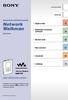 Kannettava kiintolevysoitin Network Walkman Käyttöohje Käytön aloitus 11 Äänitietojen siirtäminen soittimeen 19 Musiikin toisto 29 Muut toiminnot 51 Vianetsintä 65 Lisätietoja 78 NW-HD5/NW-HD5H WALKMAN
Kannettava kiintolevysoitin Network Walkman Käyttöohje Käytön aloitus 11 Äänitietojen siirtäminen soittimeen 19 Musiikin toisto 29 Muut toiminnot 51 Vianetsintä 65 Lisätietoja 78 NW-HD5/NW-HD5H WALKMAN
Memory Stick Duo ExpressCard -sovitin
 3-218-419-41 (1) Memory Stick Duo ExpressCard -sovitin Käyttöohjeet MSAC-EX1 Suomi Lue ohjeet huolellisesti ennen laitteen käyttämistä ja säilytä ne tulevaa tarvetta varten. VAROITUS Suojaa laite sateelta
3-218-419-41 (1) Memory Stick Duo ExpressCard -sovitin Käyttöohjeet MSAC-EX1 Suomi Lue ohjeet huolellisesti ennen laitteen käyttämistä ja säilytä ne tulevaa tarvetta varten. VAROITUS Suojaa laite sateelta
Kopioi cd-levyt kiintolevylle, niin fyysiset levyt joutavat eläkkeelle.
 TEE KONEESTA CD-VARASTO: Kopioi cd-levyt kiintolevylle, niin fyysiset levyt joutavat eläkkeelle. Siirrä cd-levysi TIETOJA Kopioi cd-levyt kiintolevylle levykuviksi, niin pääset sisältöön nopeasti käsiksi
TEE KONEESTA CD-VARASTO: Kopioi cd-levyt kiintolevylle, niin fyysiset levyt joutavat eläkkeelle. Siirrä cd-levysi TIETOJA Kopioi cd-levyt kiintolevylle levykuviksi, niin pääset sisältöön nopeasti käsiksi
Ohjelmistopäivitykset
 Ohjelmistopäivitykset Käyttöopas Copyright 2007 Hewlett-Packard Development Company, L.P. Windows on Microsoft Corporationin Yhdysvalloissa rekisteröimä tavaramerkki. Tässä olevat tiedot voivat muuttua
Ohjelmistopäivitykset Käyttöopas Copyright 2007 Hewlett-Packard Development Company, L.P. Windows on Microsoft Corporationin Yhdysvalloissa rekisteröimä tavaramerkki. Tässä olevat tiedot voivat muuttua
PIKAOPAS NOKIA PC SUITE 4.88. Copyright Nokia Oyj 2003. Kaikki oikeudet pidätetään
 PIKAOPAS NOKIA PC SUITE 4.88 Copyright Nokia Oyj 2003. Kaikki oikeudet pidätetään Sisällysluettelo 1. JOHDANTO...1 2. JÄRJESTELMÄVAATIMUKSET...1 3. PC SUITE -OHJELMISTON ASENTAMINEN...2 4. KÄYTÖN ALOITTAMINEN...3
PIKAOPAS NOKIA PC SUITE 4.88 Copyright Nokia Oyj 2003. Kaikki oikeudet pidätetään Sisällysluettelo 1. JOHDANTO...1 2. JÄRJESTELMÄVAATIMUKSET...1 3. PC SUITE -OHJELMISTON ASENTAMINEN...2 4. KÄYTÖN ALOITTAMINEN...3
PIKAOPAS NOKIA PC SUITE 4.51a NOKIA 6510 -PUHELIMELLE
 PIKAOPAS NOKIA PC SUITE 4.51a NOKIA 6510 -PUHELIMELLE Copyright Nokia Oyj 2002. Kaikki oikeudet pidätetään. Sisällysluettelo 1. JOHDANTO...1 2. JÄRJESTELMÄVAATIMUKSET...1 3. PC SUITE -OHJELMISTON ASENTAMINEN...2
PIKAOPAS NOKIA PC SUITE 4.51a NOKIA 6510 -PUHELIMELLE Copyright Nokia Oyj 2002. Kaikki oikeudet pidätetään. Sisällysluettelo 1. JOHDANTO...1 2. JÄRJESTELMÄVAATIMUKSET...1 3. PC SUITE -OHJELMISTON ASENTAMINEN...2
Suomi. Turvallisuusohjeet. Suomi
 Tämä opas sisältää: Turvallisuusohjeet sivulla 17. Asennuksen vianmääritys sivulla 18. Lisätietojen löytäminen sivulla 22. Turvallisuusohjeet Käytä vain tämän tuotteen mukana toimitettua tai valmistajan
Tämä opas sisältää: Turvallisuusohjeet sivulla 17. Asennuksen vianmääritys sivulla 18. Lisätietojen löytäminen sivulla 22. Turvallisuusohjeet Käytä vain tämän tuotteen mukana toimitettua tai valmistajan
Varmuuskopiointi ja palauttaminen
 Varmuuskopiointi ja palauttaminen Käyttöopas Copyright 2007 Hewlett-Packard Development Company, L.P. Windows on Microsoft Corporationin Yhdysvalloissa rekisteröimä tavaramerkki. Tässä olevat tiedot voivat
Varmuuskopiointi ja palauttaminen Käyttöopas Copyright 2007 Hewlett-Packard Development Company, L.P. Windows on Microsoft Corporationin Yhdysvalloissa rekisteröimä tavaramerkki. Tässä olevat tiedot voivat
Ohjelmistopäivitykset Käyttöopas
 Ohjelmistopäivitykset Käyttöopas Copyright 2008 Hewlett-Packard Development Company, L.P. Windows on Microsoft Corporationin Yhdysvalloissa rekisteröimä tavaramerkki. Tässä olevat tiedot voivat muuttua
Ohjelmistopäivitykset Käyttöopas Copyright 2008 Hewlett-Packard Development Company, L.P. Windows on Microsoft Corporationin Yhdysvalloissa rekisteröimä tavaramerkki. Tässä olevat tiedot voivat muuttua
Memory Stick USB Reader/Writer
 3-268-115-52(1) Memory Stick USB Reader/Writer Käyttöohjeet MSAC-US40 Suomi Ennen laitteen käyttöä lue nämä ohjeet huolellisesti ja pidä ne tallessa tulevaa tarvetta varten. Huomautus Jos staattinen sähkö
3-268-115-52(1) Memory Stick USB Reader/Writer Käyttöohjeet MSAC-US40 Suomi Ennen laitteen käyttöä lue nämä ohjeet huolellisesti ja pidä ne tallessa tulevaa tarvetta varten. Huomautus Jos staattinen sähkö
Ulkoiset laitteet Käyttöopas
 Ulkoiset laitteet Käyttöopas Copyright 2007 Hewlett-Packard Development Company, L.P. Windows on Microsoft Corporationin Yhdysvalloissa rekisteröimä tavaramerkki. Tässä olevat tiedot voivat muuttua ilman
Ulkoiset laitteet Käyttöopas Copyright 2007 Hewlett-Packard Development Company, L.P. Windows on Microsoft Corporationin Yhdysvalloissa rekisteröimä tavaramerkki. Tässä olevat tiedot voivat muuttua ilman
Ulkoiset tallennusvälinekortit
 Ulkoiset tallennusvälinekortit Asiakirjan osanumero: 404158-351 Maaliskuu 2006 Tässä oppaassa kerrotaan ulkoisten tallennusvälinekorttien käytöstä. Sisällysluettelo 1 Digitaalisten tallennusvälineiden
Ulkoiset tallennusvälinekortit Asiakirjan osanumero: 404158-351 Maaliskuu 2006 Tässä oppaassa kerrotaan ulkoisten tallennusvälinekorttien käytöstä. Sisällysluettelo 1 Digitaalisten tallennusvälineiden
Ulkoiset mediakortit. Käyttöohje
 Ulkoiset mediakortit Käyttöohje Copyright 2007 Hewlett-Packard Development Company, L.P. SD-logo on omistajansa tavaramerkki. Tässä olevat tiedot voivat muuttua ilman ennakkoilmoitusta. Ainoat HP:n tuotteita
Ulkoiset mediakortit Käyttöohje Copyright 2007 Hewlett-Packard Development Company, L.P. SD-logo on omistajansa tavaramerkki. Tässä olevat tiedot voivat muuttua ilman ennakkoilmoitusta. Ainoat HP:n tuotteita
Personal Sound System (PSS) - aloitusopas
 QSG_suo 29/12/04 15:15 Page 55 Personal Sound System (PSS) - aloitusopas Lue tämä aloitusopas, ennen kuin otat PSS-järjestelmän käyttöön.toivomme,että oma äänijärjestelmä (pss) on sinulle iloa. Rekisteröitymisen
QSG_suo 29/12/04 15:15 Page 55 Personal Sound System (PSS) - aloitusopas Lue tämä aloitusopas, ennen kuin otat PSS-järjestelmän käyttöön.toivomme,että oma äänijärjestelmä (pss) on sinulle iloa. Rekisteröitymisen
I J. D: Luku/kirjoitus-merkkivalo E: Aukko: SMC, SM-RAM F: Aukko: CF I, CF II, MD G: Aukko: SD, Mini SD, MMC, RS-MMC
 Tuotetiedot A B C D E F G H I J A: Kuuloke/kaiutinliitäntä B: Mikrofoniliitäntä C: Virtavalo D: Luku/kirjoitus-merkkivalo E: Aukko: SMC, SM-RAM F: Aukko: CF I, CF II, MD G: Aukko: SD, Mini SD, MMC, RS-MMC
Tuotetiedot A B C D E F G H I J A: Kuuloke/kaiutinliitäntä B: Mikrofoniliitäntä C: Virtavalo D: Luku/kirjoitus-merkkivalo E: Aukko: SMC, SM-RAM F: Aukko: CF I, CF II, MD G: Aukko: SD, Mini SD, MMC, RS-MMC
Asennus Windows 2000 ja XP -käyttöjärjestelmiin
 PU006V2 Sweex 2-porttinen PCI-sarjakortti Johdanto Älä altista PU006V2-korttia äärilämpötiloille. Älä aseta laitetta suoraan auringonvaloon tai sulje lämmityselementtejä. Älä käytä PU006V2-korttia erittäin
PU006V2 Sweex 2-porttinen PCI-sarjakortti Johdanto Älä altista PU006V2-korttia äärilämpötiloille. Älä aseta laitetta suoraan auringonvaloon tai sulje lämmityselementtejä. Älä käytä PU006V2-korttia erittäin
Ulkoiset mediakortit. Käyttöopas
 Ulkoiset mediakortit Käyttöopas Copyright 2006 Hewlett-Packard Development Company, L.P. SD-logo on omistajansa tavaramerkki. Java on Sun Microsystems, Inc:n tavaramerkki Yhdysvalloissa. Tässä olevat tiedot
Ulkoiset mediakortit Käyttöopas Copyright 2006 Hewlett-Packard Development Company, L.P. SD-logo on omistajansa tavaramerkki. Java on Sun Microsystems, Inc:n tavaramerkki Yhdysvalloissa. Tässä olevat tiedot
Ulkoiset tallennusvälinekortit
 Ulkoiset tallennusvälinekortit Asiakirjan osanumero: 419584-351 Tammikuu 2007 Tässä oppaassa kerrotaan ulkoisten tallennusvälinekorttien käytöstä. Sisällysluettelo 1 Digitaalisten tallennusvälineiden korttipaikassa
Ulkoiset tallennusvälinekortit Asiakirjan osanumero: 419584-351 Tammikuu 2007 Tässä oppaassa kerrotaan ulkoisten tallennusvälinekorttien käytöstä. Sisällysluettelo 1 Digitaalisten tallennusvälineiden korttipaikassa
HP Mobile -kaukosäädin (vain tietyt mallit) Käyttöopas
 HP Mobile -kaukosäädin (vain tietyt mallit) Käyttöopas Copyright 2008 Hewlett-Packard Development Company, L.P. Windows ja Windows Vista ovat Microsoft Corporationin tavaramerkkejä tai rekisteröityjä tavaramerkkejä
HP Mobile -kaukosäädin (vain tietyt mallit) Käyttöopas Copyright 2008 Hewlett-Packard Development Company, L.P. Windows ja Windows Vista ovat Microsoft Corporationin tavaramerkkejä tai rekisteröityjä tavaramerkkejä
HP Mobile -kaukosäädin (vain tietyt mallit) Käyttöopas
 HP Mobile -kaukosäädin (vain tietyt mallit) Käyttöopas Copyright 2008 Hewlett-Packard Development Company, L.P. Windows ja Windows Vista ovat Microsoft Corporationin tavaramerkkejä tai rekisteröityjä tavaramerkkejä
HP Mobile -kaukosäädin (vain tietyt mallit) Käyttöopas Copyright 2008 Hewlett-Packard Development Company, L.P. Windows ja Windows Vista ovat Microsoft Corporationin tavaramerkkejä tai rekisteröityjä tavaramerkkejä
Ulkoiset laitteet. Käyttöopas
 Ulkoiset laitteet Käyttöopas Copyright 2007 Hewlett-Packard Development Company, L.P. Windows on Microsoft Corporationin Yhdysvalloissa rekisteröimä tavaramerkki. Tässä olevat tiedot voivat muuttua ilman
Ulkoiset laitteet Käyttöopas Copyright 2007 Hewlett-Packard Development Company, L.P. Windows on Microsoft Corporationin Yhdysvalloissa rekisteröimä tavaramerkki. Tässä olevat tiedot voivat muuttua ilman
Aloita tästä. Värikasettien kohdistaminen ilman tietokonetta
 Aloita tästä Värikasettien kohdistaminen ilman tietokonetta Noudata Asennusohjeessa annettuja laitteiston asennusohjeita. Jatka optimoimalla tulostuslaatu seuraavasti. 1 Varmista, että olet lisännyt paperikaukaloon
Aloita tästä Värikasettien kohdistaminen ilman tietokonetta Noudata Asennusohjeessa annettuja laitteiston asennusohjeita. Jatka optimoimalla tulostuslaatu seuraavasti. 1 Varmista, että olet lisännyt paperikaukaloon
Motorola Phone Tools. Pikaopas
 Motorola Phone Tools Pikaopas Sisältö Vähimmäisvaatimukset... 2 Ennen asennusta Motorola Phone Tools... 3 Asentaminen Motorola Phone Tools... 4 Matkapuhelimen asennus ja määritys... 5 Online-rekisteröinti...
Motorola Phone Tools Pikaopas Sisältö Vähimmäisvaatimukset... 2 Ennen asennusta Motorola Phone Tools... 3 Asentaminen Motorola Phone Tools... 4 Matkapuhelimen asennus ja määritys... 5 Online-rekisteröinti...
Messenger. Novell 1.0 NOVELL MESSENGERIN OHJEET. www.novell.com PIKAOPAS
 Novell Messenger 1.0 PIKAOPAS www.novell.com Novell Messenger on Novell edirectory TM -pohjainen, eri käyttöympäristöissä toimiva yritysten pikaviestituote. Messenger-järjestelmän käyttöympäristöksi soveltuu
Novell Messenger 1.0 PIKAOPAS www.novell.com Novell Messenger on Novell edirectory TM -pohjainen, eri käyttöympäristöissä toimiva yritysten pikaviestituote. Messenger-järjestelmän käyttöympäristöksi soveltuu
PIKAOPAS MODEM SETUP FOR NOKIA 6310. Copyright Nokia Oyj 2002. Kaikki oikeudet pidätetään.
 PIKAOPAS MODEM SETUP FOR NOKIA 6310 Copyright Nokia Oyj 2002. Kaikki oikeudet pidätetään. Sisällysluettelo 1. JOHDANTO...1 2. MODEM SETUP FOR NOKIA 6310 -OHJELMAN ASENTAMINEN...1 3. PUHELIMEN VALITSEMINEN
PIKAOPAS MODEM SETUP FOR NOKIA 6310 Copyright Nokia Oyj 2002. Kaikki oikeudet pidätetään. Sisällysluettelo 1. JOHDANTO...1 2. MODEM SETUP FOR NOKIA 6310 -OHJELMAN ASENTAMINEN...1 3. PUHELIMEN VALITSEMINEN
TRUST FLAT SCAN USB 19200
 TRUST FLAT SCAN USB 19200 Pika-asennusohje Versio 1.0 1 1. Johdanto Tämä käyttöohje on tarkoitettu Trust Flat Scan USB 19200 - tuotteen käyttäjille. Tuotteen asentamisessa ei tarvita mitään erityisiä ennakkotietoja
TRUST FLAT SCAN USB 19200 Pika-asennusohje Versio 1.0 1 1. Johdanto Tämä käyttöohje on tarkoitettu Trust Flat Scan USB 19200 - tuotteen käyttäjille. Tuotteen asentamisessa ei tarvita mitään erityisiä ennakkotietoja
Ohjelmistopäivitykset Käyttöopas
 Ohjelmistopäivitykset Käyttöopas Copyright 2008, 2009 Hewlett-Packard Development Company, L.P. Windows on Microsoft Corporationin Yhdysvalloissa rekisteröimä tavaramerkki. Tässä olevat tiedot voivat muuttua
Ohjelmistopäivitykset Käyttöopas Copyright 2008, 2009 Hewlett-Packard Development Company, L.P. Windows on Microsoft Corporationin Yhdysvalloissa rekisteröimä tavaramerkki. Tässä olevat tiedot voivat muuttua
Varmuuskopiointi ja palauttaminen
 Varmuuskopiointi ja palauttaminen Käyttöopas Copyright 2007 Hewlett-Packard Development Company, L.P. Windows on Microsoft Corporationin Yhdysvalloissa rekisteröimä tavaramerkki. Tässä olevat tiedot voivat
Varmuuskopiointi ja palauttaminen Käyttöopas Copyright 2007 Hewlett-Packard Development Company, L.P. Windows on Microsoft Corporationin Yhdysvalloissa rekisteröimä tavaramerkki. Tässä olevat tiedot voivat
PIKAOPAS MODEM SETUP
 PIKAOPAS MODEM SETUP Copyright Nokia Oyj 2003. Kaikki oikeudet pidätetään. Sisällysluettelo 1. JOHDANTO...1 2. MODEM SETUP FOR NOKIA 6310i -OHJELMAN ASENTAMINEN...1 3. PUHELIMEN VALITSEMINEN MODEEMIKSI...2
PIKAOPAS MODEM SETUP Copyright Nokia Oyj 2003. Kaikki oikeudet pidätetään. Sisällysluettelo 1. JOHDANTO...1 2. MODEM SETUP FOR NOKIA 6310i -OHJELMAN ASENTAMINEN...1 3. PUHELIMEN VALITSEMINEN MODEEMIKSI...2
WBelectronics. Infinity USB Phoenix - Käyttöohje
 WBelectronics Infinity USB Phoenix - Käyttöohje Johdanto Laitteen asentaminen Onneksi olkoon Infinity USB Phoenix -laitteen hankinnasta! Infinity kytketään toimintaan kolmessa vaiheessa: 1) Asenna laite
WBelectronics Infinity USB Phoenix - Käyttöohje Johdanto Laitteen asentaminen Onneksi olkoon Infinity USB Phoenix -laitteen hankinnasta! Infinity kytketään toimintaan kolmessa vaiheessa: 1) Asenna laite
Asennus Windows 2000 ja XP -käyttöjärjestelmiin
 PU007V2 Sweex 1 portin rinnakkainen & 2 portin sarja PCI-kortti Johdanto Älä altista PU007V2-korttia äärilämpötiloille. Älä aseta laitetta suoraan auringonvaloon tai sulje lämmityselementtejä. Älä käytä
PU007V2 Sweex 1 portin rinnakkainen & 2 portin sarja PCI-kortti Johdanto Älä altista PU007V2-korttia äärilämpötiloille. Älä aseta laitetta suoraan auringonvaloon tai sulje lämmityselementtejä. Älä käytä
P-touch Transfer Managerin käyttäminen
 P-touch Transfer Managerin käyttäminen Versio 0 FIN Johdanto Tärkeä huomautus Tämän käyttöoppaan sisältöä ja tuotteen teknisiä tietoja voidaan muuttaa ilman ennakkoilmoitusta. Brother pidättää oikeuden
P-touch Transfer Managerin käyttäminen Versio 0 FIN Johdanto Tärkeä huomautus Tämän käyttöoppaan sisältöä ja tuotteen teknisiä tietoja voidaan muuttaa ilman ennakkoilmoitusta. Brother pidättää oikeuden
Videokuvan siirtäminen kamerasta tietokoneelle Windows Movie Maker -ohjelman avulla
 Videokuvan siirtäminen kamerasta tietokoneelle Windows Movie Maker -ohjelman avulla 1. Digivideokamera liitetään tietokoneeseen FireWire-piuhalla. (Liitännällä on useita eri nimiä: myös IEEE 1394, DV,
Videokuvan siirtäminen kamerasta tietokoneelle Windows Movie Maker -ohjelman avulla 1. Digivideokamera liitetään tietokoneeseen FireWire-piuhalla. (Liitännällä on useita eri nimiä: myös IEEE 1394, DV,
Ulkoiset mediakortit Käyttöopas
 Ulkoiset mediakortit Käyttöopas Copyright 2009 Hewlett-Packard Development Company, L.P. SD-logo on omistajansa tavaramerkki. Tässä olevat tiedot voivat muuttua ilman ennakkoilmoitusta. Ainoat HP:n tuotteita
Ulkoiset mediakortit Käyttöopas Copyright 2009 Hewlett-Packard Development Company, L.P. SD-logo on omistajansa tavaramerkki. Tässä olevat tiedot voivat muuttua ilman ennakkoilmoitusta. Ainoat HP:n tuotteita
LP-levyn digitointi Audacity-ohjelmalla
 Digitointiohjeita_LP 10.7.2014 1 LP-levyn digitointi Audacity-ohjelmalla I Levyn tallennus tietokoneelle Kytke virta tietokoneeseen ja näyttöön. Levysoitin saa virtansa tietokoneesta. Käynnistä kopiointiohjelma
Digitointiohjeita_LP 10.7.2014 1 LP-levyn digitointi Audacity-ohjelmalla I Levyn tallennus tietokoneelle Kytke virta tietokoneeseen ja näyttöön. Levysoitin saa virtansa tietokoneesta. Käynnistä kopiointiohjelma
Office 2013 - ohjelmiston asennusohje
 Office 2013 - ohjelmiston asennusohje Tämän ohjeen kuvakaappaukset on otettu asentaessa ohjelmistoa Windows 7 käyttöjärjestelmää käyttävään koneeseen. Näkymät voivat hieman poiketa, jos sinulla on Windows
Office 2013 - ohjelmiston asennusohje Tämän ohjeen kuvakaappaukset on otettu asentaessa ohjelmistoa Windows 7 käyttöjärjestelmää käyttävään koneeseen. Näkymät voivat hieman poiketa, jos sinulla on Windows
Ulkoiset mediakortit Käyttöopas
 Ulkoiset mediakortit Käyttöopas Copyright 2008 Hewlett-Packard Development Company, L.P. SD-logo on omistajansa tavaramerkki. Tässä olevat tiedot voivat muuttua ilman ennakkoilmoitusta. Ainoat HP:n tuotteita
Ulkoiset mediakortit Käyttöopas Copyright 2008 Hewlett-Packard Development Company, L.P. SD-logo on omistajansa tavaramerkki. Tässä olevat tiedot voivat muuttua ilman ennakkoilmoitusta. Ainoat HP:n tuotteita
Ulkoiset mediakortit. Asiakirjan osanumero: Tässä oppaassa kerrotaan ulkoisten tallennusvälinekorttien käytöstä.
 Ulkoiset mediakortit Asiakirjan osanumero: 393506-351 Lokakuu 2005 Tässä oppaassa kerrotaan ulkoisten tallennusvälinekorttien käytöstä. Sisällysluettelo 1 Digitaalisten tallennusvälineiden korttipaikassa
Ulkoiset mediakortit Asiakirjan osanumero: 393506-351 Lokakuu 2005 Tässä oppaassa kerrotaan ulkoisten tallennusvälinekorttien käytöstä. Sisällysluettelo 1 Digitaalisten tallennusvälineiden korttipaikassa
Sisällysluettelo. USB-laitteen jakaminen verkossa... 3. USB-tulostimen jakaminen... 5. Macin varmuuskopiointi Time Machine -ohjelmalla...
 Lisätoiminnot Sisällysluettelo USB-laitteen jakaminen verkossa... 3 USB-tulostimen jakaminen... 5 Macin varmuuskopiointi Time Machine -ohjelmalla... 6 NETGEAR genie -sovellus... 8 2 USB-laitteen jakaminen
Lisätoiminnot Sisällysluettelo USB-laitteen jakaminen verkossa... 3 USB-tulostimen jakaminen... 5 Macin varmuuskopiointi Time Machine -ohjelmalla... 6 NETGEAR genie -sovellus... 8 2 USB-laitteen jakaminen
Trust Gamer Kit PCI TRUST GAMER KIT PCI. Pika-asennusohje. Versio 1.0
 TRUST GAMER KIT PCI Pika-asennusohje Versio 1.0 1 1. Johdanto Tämä käyttöohje on tarkoitettu Trust Gamer Kit PCI -tuotteen käyttäjille. Tuotteen asentamisessa tarvitaan jonkin verran kokemusta tietokoneista.
TRUST GAMER KIT PCI Pika-asennusohje Versio 1.0 1 1. Johdanto Tämä käyttöohje on tarkoitettu Trust Gamer Kit PCI -tuotteen käyttäjille. Tuotteen asentamisessa tarvitaan jonkin verran kokemusta tietokoneista.
SonicStage Ver Installations- och bruksanvisning Asennus- ja käyttöopas SE FI Sony Corporation (1)
 2-590-344-61(1) SonicStage Ver. 2.3 Installations- och bruksanvisning Asennus- ja käyttöopas SE FI 2004 Sony Corporation Upphovsrättslagen förbjuder reproduktion, helt eller delvis, av programvaran eller
2-590-344-61(1) SonicStage Ver. 2.3 Installations- och bruksanvisning Asennus- ja käyttöopas SE FI 2004 Sony Corporation Upphovsrättslagen förbjuder reproduktion, helt eller delvis, av programvaran eller
Poista tietokoneessasi olevat Javat ja asenna uusin Java-ohjelma
 Poista tietokoneessasi olevat Javat ja asenna uusin Java-ohjelma Jos käytät verkkopankkia kotikoneeltasi, toimi tämän ohjeen mukaan. Jos käytät verkkopankkia työpaikkasi tietokoneelta, anna tämä ohje työpaikan
Poista tietokoneessasi olevat Javat ja asenna uusin Java-ohjelma Jos käytät verkkopankkia kotikoneeltasi, toimi tämän ohjeen mukaan. Jos käytät verkkopankkia työpaikkasi tietokoneelta, anna tämä ohje työpaikan
Ulkoiset mediakortit. Käyttöopas
 Ulkoiset mediakortit Käyttöopas Copyright 2006 Hewlett-Packard Development Company, L.P. SD-logo on omistajansa tavaramerkki. Tässä olevat tiedot voivat muuttua ilman ennakkoilmoitusta. Ainoat HP:n tuotteita
Ulkoiset mediakortit Käyttöopas Copyright 2006 Hewlett-Packard Development Company, L.P. SD-logo on omistajansa tavaramerkki. Tässä olevat tiedot voivat muuttua ilman ennakkoilmoitusta. Ainoat HP:n tuotteita
EzCAP USB Video Grabber Käyttöohje
 EzCAP USB Video Grabber Käyttöohje EzCAP USB Video Grabberin avulla voit siirtää vanhoilla videokaseteillasi olevia nauhoituksia tietokoneellesi. Laitteeseen sisältyvällä ohjelmistolla voit myös editoida
EzCAP USB Video Grabber Käyttöohje EzCAP USB Video Grabberin avulla voit siirtää vanhoilla videokaseteillasi olevia nauhoituksia tietokoneellesi. Laitteeseen sisältyvällä ohjelmistolla voit myös editoida
Ulkoiset mediakortit Käyttöopas
 Ulkoiset mediakortit Käyttöopas Copyright 2008 Hewlett-Packard Development Company, L.P. Java on Sun Microsystems, Inc:n tavaramerkki Yhdysvalloissa. SD-logo on omistajansa tavaramerkki. Tuotetta koskeva
Ulkoiset mediakortit Käyttöopas Copyright 2008 Hewlett-Packard Development Company, L.P. Java on Sun Microsystems, Inc:n tavaramerkki Yhdysvalloissa. SD-logo on omistajansa tavaramerkki. Tuotetta koskeva
Ulkoiset mediakortit Käyttöopas
 Ulkoiset mediakortit Käyttöopas Copyright 2007 Hewlett-Packard Development Company, L.P. SD-logo on omistajansa tavaramerkki. Java on Sun Microsystems, Inc:n tavaramerkki Yhdysvalloissa. Tässä olevat tiedot
Ulkoiset mediakortit Käyttöopas Copyright 2007 Hewlett-Packard Development Company, L.P. SD-logo on omistajansa tavaramerkki. Java on Sun Microsystems, Inc:n tavaramerkki Yhdysvalloissa. Tässä olevat tiedot
Ulkoiset mediakortit Käyttöopas
 Ulkoiset mediakortit Käyttöopas Copyright 2009 Hewlett-Packard Development Company, L.P. SD-logo on omistajansa tavaramerkki. Tässä olevat tiedot voivat muuttua ilman ennakkoilmoitusta. Ainoat HP:n tuotteita
Ulkoiset mediakortit Käyttöopas Copyright 2009 Hewlett-Packard Development Company, L.P. SD-logo on omistajansa tavaramerkki. Tässä olevat tiedot voivat muuttua ilman ennakkoilmoitusta. Ainoat HP:n tuotteita
Online karttapäivitys
 Online karttapäivitys Online karttapäivitystä koskevia yleisiät tietoja Karttatietoja päivitetään jatkuvasti, koska ne vanhenevat. Multimediajärjestelmässä päivittämisen voi tehdä seuraavilla tavoilla:
Online karttapäivitys Online karttapäivitystä koskevia yleisiät tietoja Karttatietoja päivitetään jatkuvasti, koska ne vanhenevat. Multimediajärjestelmässä päivittämisen voi tehdä seuraavilla tavoilla:
H O I D O N H A L L I N TA O H J E L M I S TO D I A B E T E K S E N HOITOON. Asennusopas
 H O I D O N H A L L I N TA O H J E L M I S TO D I A B E T E K S E N HOITOON Asennusopas 2010, Medtronic MiniMed. Kaikki oikeudet pidätetään. Paradigm, Paradigm Link ja CareLink ovat Medtronic, Inc:n rekisteröityjä
H O I D O N H A L L I N TA O H J E L M I S TO D I A B E T E K S E N HOITOON Asennusopas 2010, Medtronic MiniMed. Kaikki oikeudet pidätetään. Paradigm, Paradigm Link ja CareLink ovat Medtronic, Inc:n rekisteröityjä
LP-levyn digitointi Audacity-ohjelmalla
 29.6.2018 1 LP-levyn digitointi Audacity-ohjelmalla I Levyn tallennus tietokoneelle Kytke virta tietokoneeseen ja näyttöön. Levysoitin saa virtansa tietokoneesta. Käynnistä kopiointiohjelma klikkaamalla
29.6.2018 1 LP-levyn digitointi Audacity-ohjelmalla I Levyn tallennus tietokoneelle Kytke virta tietokoneeseen ja näyttöön. Levysoitin saa virtansa tietokoneesta. Käynnistä kopiointiohjelma klikkaamalla
TeleWell TW-LTE/4G/3G USB -modeemi Cat 4 150/50 Mbps
 TeleWell TW-LTE/4G/3G USB -modeemi Cat 4 150/50 Mbps Pikaohje Laite toimii Windows XP SP3, Windows 7,8,10 ja Mac OSx 10.5 tai käyttöjärjestelmissä, Linux tuki netistä ladattavilla ajureilla USB portin
TeleWell TW-LTE/4G/3G USB -modeemi Cat 4 150/50 Mbps Pikaohje Laite toimii Windows XP SP3, Windows 7,8,10 ja Mac OSx 10.5 tai käyttöjärjestelmissä, Linux tuki netistä ladattavilla ajureilla USB portin
TW-LTE 4G/3G. USB-modeemi (USB 2.0)
 TW-LTE 4G/3G USB-modeemi (USB 2.0) Tiedonsiirtonopeus: 100 Mbps/50 Mbps LTE: 1800/2100/2600 MHz GSM/GPRS/EDGE: 850/900/1800/1900 MHz UMTS: 900/2100 MHz Pikaohje (Finnish) CE Käyttöönotto- ohje SIM- kortin
TW-LTE 4G/3G USB-modeemi (USB 2.0) Tiedonsiirtonopeus: 100 Mbps/50 Mbps LTE: 1800/2100/2600 MHz GSM/GPRS/EDGE: 850/900/1800/1900 MHz UMTS: 900/2100 MHz Pikaohje (Finnish) CE Käyttöönotto- ohje SIM- kortin
Ulkoiset laitteet Käyttöopas
 Ulkoiset laitteet Käyttöopas Copyright 2007 Hewlett-Packard Development Company, L.P. Tässä olevat tiedot voivat muuttua ilman ennakkoilmoitusta. Ainoat HP:n tuotteita ja palveluja koskevat takuut mainitaan
Ulkoiset laitteet Käyttöopas Copyright 2007 Hewlett-Packard Development Company, L.P. Tässä olevat tiedot voivat muuttua ilman ennakkoilmoitusta. Ainoat HP:n tuotteita ja palveluja koskevat takuut mainitaan
Drive Letter Access. Pikaopas
 Drive Letter Access Pikaopas elokuu 2002 Sisällys Luku 1: Johdanto.......................................................5 Drive Letter Access -ohjelman asentaminen......................................
Drive Letter Access Pikaopas elokuu 2002 Sisällys Luku 1: Johdanto.......................................................5 Drive Letter Access -ohjelman asentaminen......................................
DVD-RAM-levyjen käyttö
 Tämä opas sisältää vähimmäistiedot, joita tarvitaan DVD-RAM-levyjen käyttöön DVD MULTI -asemassa Windows 98/Me/2000 -käyttöjärjestelmässä. Windows, Windows NT ja MS-DOS ovat Microsoft Corporationin rekisteröityjä
Tämä opas sisältää vähimmäistiedot, joita tarvitaan DVD-RAM-levyjen käyttöön DVD MULTI -asemassa Windows 98/Me/2000 -käyttöjärjestelmässä. Windows, Windows NT ja MS-DOS ovat Microsoft Corporationin rekisteröityjä
Verkkoliittymän ohje. F-Secure Online Backup Service for Consumers 2.1
 Verkkoliittymän ohje F-Secure Online Backup Service for Consumers 2.1 F-Secure Online Backup Service for Consumers -verkkoliittymän ohje... 2 Johdanto... 2 Mikä F-Secure Online Backup Service for Consumers
Verkkoliittymän ohje F-Secure Online Backup Service for Consumers 2.1 F-Secure Online Backup Service for Consumers -verkkoliittymän ohje... 2 Johdanto... 2 Mikä F-Secure Online Backup Service for Consumers
Ulkoiset mediakortit Käyttöopas
 Ulkoiset mediakortit Käyttöopas Copyright 2007 Hewlett-Packard Development Company, L.P. SD-logo on omistajansa tavaramerkki. Java on Sun Microsystems, Inc:n tavaramerkki Yhdysvalloissa. Tässä olevat tiedot
Ulkoiset mediakortit Käyttöopas Copyright 2007 Hewlett-Packard Development Company, L.P. SD-logo on omistajansa tavaramerkki. Java on Sun Microsystems, Inc:n tavaramerkki Yhdysvalloissa. Tässä olevat tiedot
PIKAOPAS NOKIA PC SUITE 4.8 NOKIA 6310i -PUHELIMELLE
 PIKAOPAS NOKIA PC SUITE 4.8 NOKIA 6310i -PUHELIMELLE Copyright Nokia Oyj 2002. Kaikki oikeudet pidätetään Sisällysluettelo 1. JOHDANTO...1 2. JÄRJESTELMÄVAATIMUKSET...1 3. PC SUITE -OHJELMISTON ASENTAMINEN...2
PIKAOPAS NOKIA PC SUITE 4.8 NOKIA 6310i -PUHELIMELLE Copyright Nokia Oyj 2002. Kaikki oikeudet pidätetään Sisällysluettelo 1. JOHDANTO...1 2. JÄRJESTELMÄVAATIMUKSET...1 3. PC SUITE -OHJELMISTON ASENTAMINEN...2
ANVIA ONLINE BACKUP ASENNUSOPAS 1(7) ANVIA ONLINE BACKUP ASENNUSOPAS 1.0
 1(7) ANVIA ONLINE BACKUP Asioita, jotka tulee huomioida ennen asennusta! Koska palvelu sisältää myös sharing-ominaisuuden, on asiakas itse vastuussa millaisia tiedostoja palvelimelle varmuuskopioi ja kenelle
1(7) ANVIA ONLINE BACKUP Asioita, jotka tulee huomioida ennen asennusta! Koska palvelu sisältää myös sharing-ominaisuuden, on asiakas itse vastuussa millaisia tiedostoja palvelimelle varmuuskopioi ja kenelle
Home Media Server. Home Media Server -sovelluksen asentaminen tietokoneeseen. Mediatiedostojen hallinta. Home Media Server
 2007 Nokia. Kaikki oikeudet pidätetään. Nokia, Nokia Connecting People ja Nseries ovat Nokia Oyj:n tavaramerkkejä tai rekisteröityjä tavaramerkkejä. Muut tässä asiakirjassa mainitut tuotteiden ja yritysten
2007 Nokia. Kaikki oikeudet pidätetään. Nokia, Nokia Connecting People ja Nseries ovat Nokia Oyj:n tavaramerkkejä tai rekisteröityjä tavaramerkkejä. Muut tässä asiakirjassa mainitut tuotteiden ja yritysten
Käytön aloittaminen NSZ-GS7. Verkkomediasoitin. Näyttökuvia, toimintoja ja teknisiä ominaisuuksia voidaan muuttua ilman erillistä ilmoitusta.
 Käytön aloittaminen FI Verkkomediasoitin NSZ-GS7 Näyttökuvia, toimintoja ja teknisiä ominaisuuksia voidaan muuttua ilman erillistä ilmoitusta. Käytön aloittaminen: ON/STANDBY Kytkee tai katkaisee soittimen
Käytön aloittaminen FI Verkkomediasoitin NSZ-GS7 Näyttökuvia, toimintoja ja teknisiä ominaisuuksia voidaan muuttua ilman erillistä ilmoitusta. Käytön aloittaminen: ON/STANDBY Kytkee tai katkaisee soittimen
Ulkoiset mediakortit. Käyttöopas
 Ulkoiset mediakortit Käyttöopas Copyright 2006 Hewlett-Packard Development Company, L.P. SD-logo on omistajansa tavaramerkki. Näitä tietoja voidaan muuttaa ilman etukäteisilmoitusta. HP-tuotteiden ja -
Ulkoiset mediakortit Käyttöopas Copyright 2006 Hewlett-Packard Development Company, L.P. SD-logo on omistajansa tavaramerkki. Näitä tietoja voidaan muuttaa ilman etukäteisilmoitusta. HP-tuotteiden ja -
Muistitikun liittäminen tietokoneeseen
 Muistitikun käyttäminen 1 Muistitikun liittäminen tietokoneeseen Muistitikku liitetään tietokoneen USB-porttiin. Koneessa voi olla useita USB-portteja ja tikun voi liittää mihin tahansa niistä. USB-portti
Muistitikun käyttäminen 1 Muistitikun liittäminen tietokoneeseen Muistitikku liitetään tietokoneen USB-porttiin. Koneessa voi olla useita USB-portteja ja tikun voi liittää mihin tahansa niistä. USB-portti
KÄYTTÖOHJE GREEN BUTTON - OHJELMISTO
 KÄYTTÖOHJE GREEN BUTTON - OHJELMISTO Rev. 046/PC Varoitus Kaikki oikeudet pidätetään. Tässä käyttöohjeessa käytetään nimettyjä tuotteita ainoastaan tunnistamistarkoituksiin. Ne voivat olla vastaavien yritysten
KÄYTTÖOHJE GREEN BUTTON - OHJELMISTO Rev. 046/PC Varoitus Kaikki oikeudet pidätetään. Tässä käyttöohjeessa käytetään nimettyjä tuotteita ainoastaan tunnistamistarkoituksiin. Ne voivat olla vastaavien yritysten
ClassPad fx-cp400 OS2-päivitys. + Manager-ohjelmisto ja Physium-sovellus
 ClassPad fx-cp400 OS2-päivitys + Manager-ohjelmisto ja Physium-sovellus Käyttöjärjestelmän ja Add-in sovellusten päivityksestä Casio suosittelee aina viimeisimmän käyttöjärjestelmän asentamista. Tällöin
ClassPad fx-cp400 OS2-päivitys + Manager-ohjelmisto ja Physium-sovellus Käyttöjärjestelmän ja Add-in sovellusten päivityksestä Casio suosittelee aina viimeisimmän käyttöjärjestelmän asentamista. Tällöin
Ulkoiset laitteet Käyttöopas
 Ulkoiset laitteet Käyttöopas Copyright 2008 Hewlett-Packard Development Company, L.P. Tässä olevat tiedot voivat muuttua ilman ennakkoilmoitusta. Ainoat HP:n tuotteita ja palveluja koskevat takuut mainitaan
Ulkoiset laitteet Käyttöopas Copyright 2008 Hewlett-Packard Development Company, L.P. Tässä olevat tiedot voivat muuttua ilman ennakkoilmoitusta. Ainoat HP:n tuotteita ja palveluja koskevat takuut mainitaan
ClassPad fx-cp400 päivitys. + Manager for ClassPad II Subscription päivitys
 ClassPad fx-cp400 päivitys + Manager for ClassPad II Subscription päivitys Käyttöjärjestelmän ja Add-in sovellusten päivityksestä Casio suosittelee aina viimeisimmän käyttöjärjestelmän asentamista. Tällöin
ClassPad fx-cp400 päivitys + Manager for ClassPad II Subscription päivitys Käyttöjärjestelmän ja Add-in sovellusten päivityksestä Casio suosittelee aina viimeisimmän käyttöjärjestelmän asentamista. Tällöin
Nokia Lifeblog 2.5 Nokia N76-1
 Nokia Lifeblog 2.5 Nokia N76-1 2007 Nokia. Kaikki oikeudet pidätetään. Nokia, Nokia Connecting People, Nseries ja N76 ovat Nokia Oyj:n tavaramerkkejä tai rekisteröityjä tavaramerkkejä. Muut tässä asiakirjassa
Nokia Lifeblog 2.5 Nokia N76-1 2007 Nokia. Kaikki oikeudet pidätetään. Nokia, Nokia Connecting People, Nseries ja N76 ovat Nokia Oyj:n tavaramerkkejä tai rekisteröityjä tavaramerkkejä. Muut tässä asiakirjassa
Windows Vistan varmuuskopiointi
 Vaihtoehtoja varmuuskopiointiin 1 Windows Vistan varmuuskopiointi Sisällysluettelo mikko.kaariainen@opisto.hel.fi Windows Vistan varmuuskopiointi... 2 Ensimmäinen varmuuskopiointi ja asetukset... 2 Seuraava
Vaihtoehtoja varmuuskopiointiin 1 Windows Vistan varmuuskopiointi Sisällysluettelo mikko.kaariainen@opisto.hel.fi Windows Vistan varmuuskopiointi... 2 Ensimmäinen varmuuskopiointi ja asetukset... 2 Seuraava
(1) SonicStage Ver Installations- och bruksanvisning Asennus- ja käyttöopas SE FI Sony Corporation
 3-266-166-41(1) SonicStage Ver. 2.0 Installations- och bruksanvisning Asennus- ja käyttöopas SE FI 2004 Sony Corporation Upphovsrättslagen förbjuder reproduktion, helt eller delvis, av programvaran eller
3-266-166-41(1) SonicStage Ver. 2.0 Installations- och bruksanvisning Asennus- ja käyttöopas SE FI 2004 Sony Corporation Upphovsrättslagen förbjuder reproduktion, helt eller delvis, av programvaran eller
Tulostimen asentaminen Software and Documentation -CD-levyn avulla
 Sivu 1/6 Yhteysopas Tuetut käyttöjärjestelmät Software and Documentation -CD-levyltä voi asentaa tulostinohjelmiston seuraaviin käyttöjärjestelmiin: Windows 7 Windows Server 2008 R2 Windows Server 2008
Sivu 1/6 Yhteysopas Tuetut käyttöjärjestelmät Software and Documentation -CD-levyltä voi asentaa tulostinohjelmiston seuraaviin käyttöjärjestelmiin: Windows 7 Windows Server 2008 R2 Windows Server 2008
Windows 8.1:n vaiheittainen päivitysopas
 Windows 8.1:n vaiheittainen päivitysopas Windows 8.1:n asennus ja päivitys Päivitä BIOS, sovellukset ja ohjaimet ja suorita Windows Update Valitse asennustyyppi Asenna Windows 8.1 Käy Samsungin päivitystukisivust
Windows 8.1:n vaiheittainen päivitysopas Windows 8.1:n asennus ja päivitys Päivitä BIOS, sovellukset ja ohjaimet ja suorita Windows Update Valitse asennustyyppi Asenna Windows 8.1 Käy Samsungin päivitystukisivust
QL-500 QL-560 QL-570 QL-650TD QL-1050
 QL-500 QL-560 QL-570 QL-650TD QL-1050 Ohjelmiston asennusopas Suomi LB9154001 Johdanto Ominaisuudet P-touch Editor Printer Driver P-touch Address Book (vain Windows ) Tämän avulla on helppo luoda useita
QL-500 QL-560 QL-570 QL-650TD QL-1050 Ohjelmiston asennusopas Suomi LB9154001 Johdanto Ominaisuudet P-touch Editor Printer Driver P-touch Address Book (vain Windows ) Tämän avulla on helppo luoda useita
Ulkoiset mediakortit Käyttöopas
 Ulkoiset mediakortit Käyttöopas Copyright 2010 Hewlett-Packard Development Company, L.P. Java on Sun Microsystems, Inc:n tavaramerkki Yhdysvalloissa. SD-logo on omistajansa tavaramerkki. Tuotetta koskeva
Ulkoiset mediakortit Käyttöopas Copyright 2010 Hewlett-Packard Development Company, L.P. Java on Sun Microsystems, Inc:n tavaramerkki Yhdysvalloissa. SD-logo on omistajansa tavaramerkki. Tuotetta koskeva
Nokia C110/C111-langattoman lähiverkon kortti. Asennusopas
 Nokia C110/C111-langattoman lähiverkon kortti Asennusopas VAATIMUSTENMUKAISUUSILMOITUS NOKIA MOBILE PHONES Ltd ilmoittaa vastaavansa siitä, että tuotteet DTN-10 ja DTN-11 noudattavat Euroopan neuvoston
Nokia C110/C111-langattoman lähiverkon kortti Asennusopas VAATIMUSTENMUKAISUUSILMOITUS NOKIA MOBILE PHONES Ltd ilmoittaa vastaavansa siitä, että tuotteet DTN-10 ja DTN-11 noudattavat Euroopan neuvoston
Ohjelmistojen päivittäminen, varmuuskopioiminen ja palauttaminen
 Ohjelmistojen päivittäminen, varmuuskopioiminen ja palauttaminen Käyttöopas Copyright 2006 Hewlett-Packard Development Company, L.P. Microsoft ja Windows ovat Microsoft Corporationin Yhdysvalloissa rekisteröimiä
Ohjelmistojen päivittäminen, varmuuskopioiminen ja palauttaminen Käyttöopas Copyright 2006 Hewlett-Packard Development Company, L.P. Microsoft ja Windows ovat Microsoft Corporationin Yhdysvalloissa rekisteröimiä
Ulkoiset mediakortit. Käyttöopas
 Ulkoiset mediakortit Käyttöopas Copyright 2006 Hewlett-Packard Development Company, L.P. Java on Sun Microsystems, Inc:n tavaramerkki Yhdysvalloissa. Tässä olevat tiedot voivat muuttua ilman ennakkoilmoitusta.
Ulkoiset mediakortit Käyttöopas Copyright 2006 Hewlett-Packard Development Company, L.P. Java on Sun Microsystems, Inc:n tavaramerkki Yhdysvalloissa. Tässä olevat tiedot voivat muuttua ilman ennakkoilmoitusta.
TeleWell TW-WLAN 802.11g/n USB
 TeleWell TW-WLAN 802.11g/n USB V2 Copyright Pikaohje Pakkauksen sisältö. 1 USB-sovittimen asennus Windows Xp.... 2 Windows Vista..... 6 Mac OS X..... 10 Wlan-tukiasemaan yhdistäminen Windows XP / Vista...
TeleWell TW-WLAN 802.11g/n USB V2 Copyright Pikaohje Pakkauksen sisältö. 1 USB-sovittimen asennus Windows Xp.... 2 Windows Vista..... 6 Mac OS X..... 10 Wlan-tukiasemaan yhdistäminen Windows XP / Vista...
Asennus- ja käyttöohjeet
 Asennus- ja käyttöohjeet V1.10+Lokakuu 2011 Sisällysluettelo digicentral Authenticate ohjelmiston asennus Windows iin 4 digicentral Authenticaten asetuksien määrittäminen 5-6 Yrityskortin lisääminen ohjelmistoon
Asennus- ja käyttöohjeet V1.10+Lokakuu 2011 Sisällysluettelo digicentral Authenticate ohjelmiston asennus Windows iin 4 digicentral Authenticaten asetuksien määrittäminen 5-6 Yrityskortin lisääminen ohjelmistoon
